Jak paginować posty WordPress za pomocą Elementora?
Opublikowany: 2023-08-30Szukasz prostego sposobu na paginację postów WordPress za pomocą Elementora?
Paginacja to fajny sposób na pokazanie mnóstwa rzeczy uporządkowanych i uporządkowanych. Zamiast wciskać wszystko na jedną bardzo długą stronę, dzielisz wszystko na mniejsze części. Dzięki temu odwiedzający mogą łatwo przeglądać różne sekcje za pomocą przycisków paginacji.
Brzmi interesująco? Nauczmy się więc, jak paginować posty WordPress bez dodawania kodu.
Zacznijmy!
Co to jest paginacja?
Paginacja przypomina przekształcenie ogromnej książki z treścią internetową w mniejsze, lepiej zorganizowane rozdziały. To sposób, aby Twoja witryna była przyjazna dla użytkownika, a odwiedzający byli zadowoleni. Jeśli chodzi o wdrażanie paginacji w WordPressie, chodzi przede wszystkim o to, aby odbiorcy mogli łatwo poruszać się po postach na blogu, nie czując się zagubieni w morzu treści.
Wyobraź sobie, że prowadzisz fantastycznego bloga z mnóstwem postów. Bez paginacji wszystkie Twoje posty pojawiałyby się na jednej, niekończącej się stronie. Odwiedzający musieliby przewijać, przewijać i przewijać… Masz pomysł. To nie jest zbyt przyjazne dla użytkownika.
I tu z pomocą przychodzi paginacja! Dzieli treść na schludne fragmenty, zwykle określoną liczbę postów na stronę. Zamiast więc wyświetlać wszystkie posty na blogu na jednej stronie, paginacja tworzy serię stron. Każda strona zawiera określoną liczbę postów, co ułatwia przeglądanie Twoim czytelnikom.
Po co paginować posty WordPress?
Wdrożenie paginacji w postach WordPress może przynieść różne korzyści, które znacznie poprawiają komfort użytkownika i poprawiają funkcjonalność Twojej witryny. Przyjrzyjmy się, dlaczego warto rozważyć paginację swoich postów na WordPressie:
- Lepsze doświadczenie użytkownika: obszerne strony z treścią mogą być przytłaczające dla odwiedzających i utrudniać zlokalizowanie określonych informacji. Paginacja dzieli treść na mniejsze, łatwiejsze do zarządzania sekcje, dzięki czemu użytkownicy mogą nawigować i znajdować to, czego szukają.
- Szybsze czasy ładowania: wiele postów na jednej stronie może powodować wolniejsze ładowanie, głównie w przypadku użytkowników z wolnym łączem internetowym lub urządzeniami mobilnymi. Podział postów na strony pomaga rozmieścić treść na wielu stronach, poprawiając prędkość ładowania i zmniejszając ryzyko odrzucenia użytkowników z powodu wolnego ładowania.
- Łatwiejsza nawigacja: Paginacja zapewnia użytkownikom przejrzyste opcje nawigacji pomiędzy różnymi stronami z treścią. Zapobiega to nadmiernemu przewijaniu i ułatwia odwiedzającym przeglądanie Twoich postów.
- Optymalizacja wyszukiwarek: Wyszukiwarki takie jak Google preferują dobrze zorganizowane strony internetowe z przejrzystą nawigacją. Wdrażając paginację, tworzysz bardziej uporządkowaną witrynę, co może pozytywnie wpłynąć na Twoje wysiłki SEO.
- Większe zaangażowanie: dzięki paginacji użytkownicy chętniej przeglądają wiele stron i czytają więcej treści. To dłuższe zaangażowanie może prowadzić do wydłużenia czasu spędzonego w Twojej witrynie i zwiększenia szans na przekształcenie przypadkowych gości w stałych czytelników lub klientów.
- Ulepszona analityka: śledzenie zachowań i zaangażowania użytkowników staje się bardziej wnikliwe, gdy możesz analizować dane na różnych stronach. Treść podzielona na strony gromadzi dokładniejsze statystyki, pomagając Ci zrozumieć, które posty podobają się Twoim odbiorcom.
- Lepsze wrażenia z korzystania z urządzeń mobilnych: użytkownicy mobilni stanowią znaczną część ruchu internetowego. Paginacja zapewnia płynniejszą obsługę użytkownikom mobilnym, zmniejszając ilość wymaganego przewijania i optymalizując treść pod kątem mniejszych ekranów.
- Estetyka: Z punktu widzenia projektu treść podzielona na strony wygląda na czystszą i lepiej zorganizowaną niż długie układy jednostronicowe. Prezentuje Twoje treści w atrakcyjny wizualnie sposób, który jest łatwiejszy do przyswojenia dla użytkowników.
Jak paginować posty WordPress za pomocą Elementora?
Teraz, gdy znasz już zalety paginacji postów WordPress, nauczmy się, jak paginować WordPress za pomocą widżetu Zaawansowane posty Elementora i PowerPack Addons.
Widget Posty, obejmujący funkcję umożliwiającą stronicowanie wpisów na blogu, oferuje wiele innych funkcji, takich jak:
- Możesz wybierać spośród różnych skórek do wyświetlania postów na blogu: Klasyczna, Kartka, Kreatywna, Wydarzenie, Wiadomości, Nakładanie się, Portfolio. Dostosuj te skórki według własnych upodobań.
- Umożliwiają dostosowanie ilości kolumn i postów na Twojej stronie. Osiągnij jednolitość tytułów, korzystając z opcji równych wysokości.
- Widget Posty oferuje rozbudowane opcje. Wybierz, które posty mają być wyświetlane w siatce, zmodyfikuj niestandardowy typ postu i zastosuj filtry w oparciu o autorów, kategorie lub określone wykluczenia — w razie potrzeby zmień kolejność postów.
- Możesz także zaimplementować przyjazne dla użytkownika filtrowanie postów na podstawie kategorii i tagów.
- Włącz lub wyłącz wyróżnione obrazy dla postów i ustaw obraz zastępczy dla tych bez nich.
- Możesz nawet dostosować elementy posta, takie jak tagi tytułu, linki, fragmenty, meta wpisu, komentarze do posta, datę opublikowania i przycisk Czytaj więcej.
- Wreszcie, możesz wykorzystać opcje stylizacji, aby precyzyjnie dostosować każdy element siatki postów.
Zacznijmy paginować Twoje posty WordPress za pomocą Widgetu postów Eleemntor i PowerPack Addons.

Krok 1: Zainstaluj i aktywuj dodatki PowerPack
Widżet Zaawansowane posty jest dostępny w wersji pro dodatku PowerPack. Najpierw musisz kupić i dodać klucz licencyjny, aby móc korzystać z funkcji premium.
Sprawdź ten przewodnik instalacji, aby poznać cały proces.
Po zakończeniu procesu instalacji przejdź do pulpitu nawigacyjnego WordPress i utwórz nową stronę.
Krok 2: Przeciągnij i upuść widżet Posty PowerPack
Następnie otwórz stronę za pomocą edytora Elementora i wyszukaj posty w panelu widżetów.
Przeciągnij i upuść widżet Posty na swoją stronę. Sprawdź ikonę „PP” w prawym rogu widżetu, aby upewnić się, że pochodzi z PowerPack.
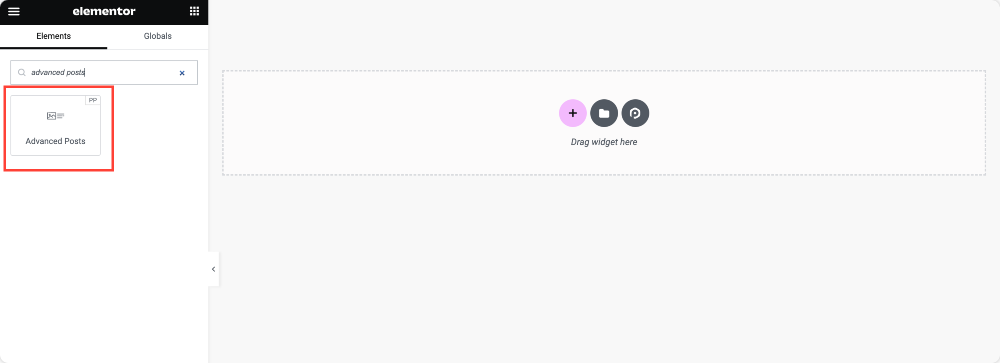
Gdy tylko dodasz widżet, na stronie zaczną pojawiać się wszystkie wpisy na blogu Twojej witryny.
Krok 3: Dodaj paginację do swoich postów na blogu
PowerPack Posts oferuje mnóstwo funkcji. Możesz zapoznać się z każdą funkcją na karcie Treść widżetu.
Wszystkie opcje są dość łatwe i oczywiste. Możesz pobawić się opcjami i stworzyć własny sposób wyświetlania postów na blogu.

Aby dodać paginację do swoich postów, przewiń w dół kartę Treść, aż zobaczysz sekcję o nazwie „Paginacja”.
Otwórz sekcję, a opcje paginacji pokazano na zrzucie ekranu poniżej.
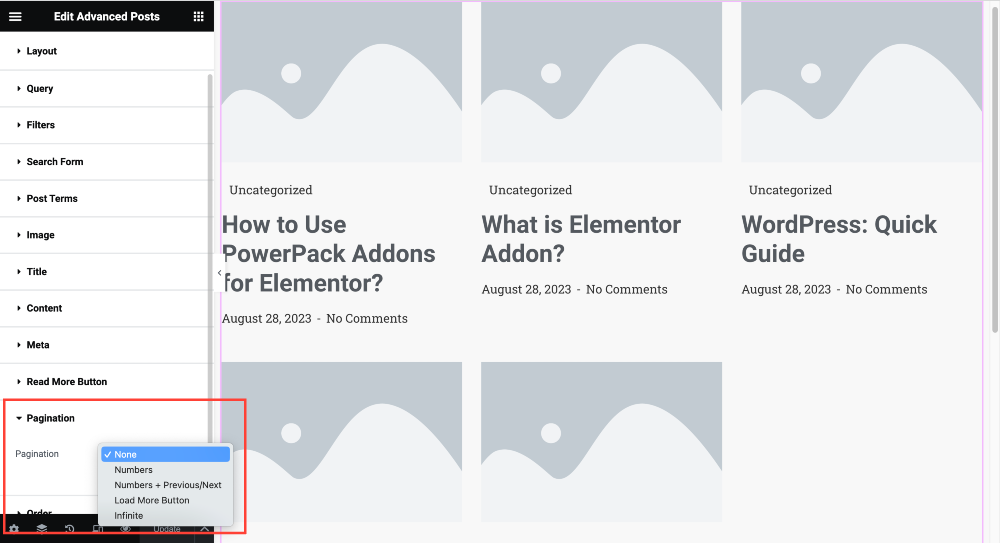
Dostępne są różne opcje stylu paginacji, takie jak Liczba , Przycisk Załaduj więcej i Nieskończony. Wybierz preferowany styl i podgląd, aby sprawdzić, jak działa paginacja na aktywnej stronie.
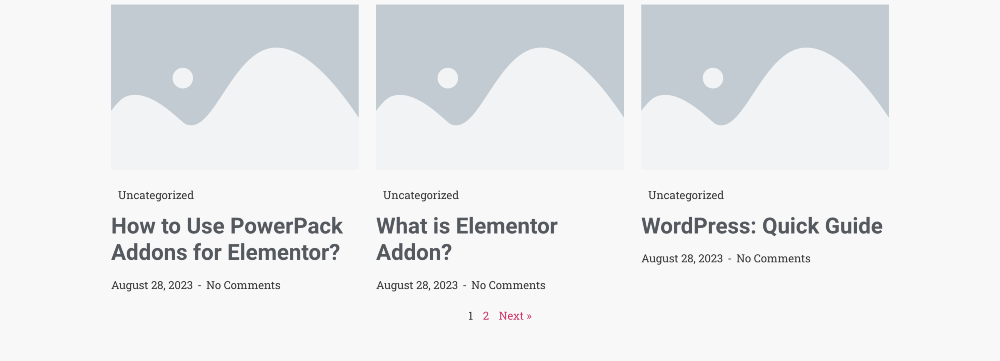
I to wszystko! W ten sposób możesz łatwo paginować WordPress za pomocą Elementora. Pamiętaj także o dostosowaniu innych opcji ustawień widżetu PowerPack Advanced Posts.
Podsumowanie!
Paginacja postów WordPress nie polega tylko na dzieleniu treści; chodzi o stworzenie bardziej przyjaznego dla użytkownika, wydajnego i wciągającego doświadczenia dla odwiedzających, jednocześnie czerpiąc korzyści z lepszego SEO i wydajności witryny.
Jesteśmy pewni, że ten przewodnik pomoże Ci zrozumieć funkcję paginacji i korzyści, jakie może ona przynieść Twojej witrynie.
Regularnie publikowaliśmy szczegółowe treści dotyczące dodatków Elementor i PowerPack. Niektóre z naszych popularnych przewodników to:
- Jak korzystać z Elementora: szczegółowy przewodnik dla początkujących [2023]
- Błędy Elementora i jak je naprawić [Szczegółowy przewodnik]
- [Napraw] Błąd ładowania Elementora
- Ponad 10 najczęściej zadawanych pytań dotyczących Elementora
